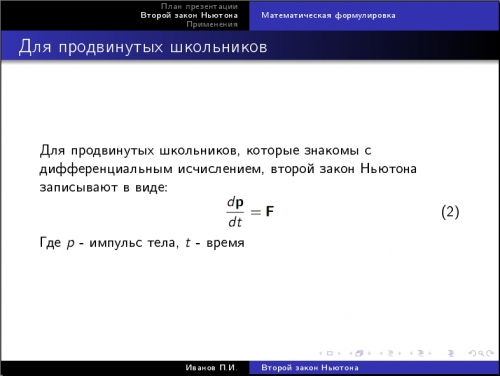И снова о системе верстки научных документов LaTeX. Как уже неоднократно писалось на страницах этого блога и в интернете вообще: LaTeX это общепризнанный стандарт для научных текстов, которые пестрят всевозможными формулами. Плюсом данной системы является ее мультиплатформенность и бесплатность, поддерживаются разные операционные системы и платформы: от PC c Windows и разновидностями Linux до макинтошей. Наверное, можно сказать, что идеология LaTeX состоит в том, что пользователю нужно в первую очередь думать о том, что писать, а не как писать. В этом есть определенные ограничения: в LaTeX трудно делать не структурированный документ типа “просто текст набрать” или сделать объявление для расклейки на столбах. Для таких вещей есть много других редакторов, однако, для научных работников иногда бывает нужно набирать не только статьи, но и презентации.
В чем проблема с использованием Power Point, входящего в состав Microsoft Office? Ну тезис о том, что он платный сразу оставим копирастам. Можно указать на то, что формулы в Word и MS Office выглядят хуже, чем в LaTeX. Взять хоть тот же значок интеграла, который в Word может быть много меньше по размеру, чем содержимое интеграла. При открытии презентации на чужом компьютере возможны проблемы со шрифтами: некоторые символы в формулах отображаются неправильно.
LaTeX представляет возможность создавать презентации в формате pdf. Pdf – это популярный свободный формат, и не является проблемой найти просмотрщик файлов этого формата (например, тот же Foxit Reader).
Для начала работы с презентациями нужно установить пакет beamer (предположим, что у Вас Windows и среда MikTeX для работы в LaTeX).
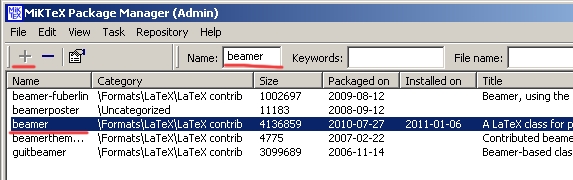
Далее создаем собственно сам tex файл презентации в Вашем редакторе для LaTeX (у меня это бесплатный TeXmaker).
Вот пример tex файла простой презентации на несколько слайдов:
% преамбула документа
documentclass[fullscreen=true, bookmarks=false]{beamer}
usepackage[cp1251]{inputenc}
usepackage[english,russian]{babel}
usepackage{xcolor}
usetheme{Warsaw}
% а тут началась презентация
title{Второй закон Ньютона}
author{Иванов П.И.}
institute{Институт разных исследований (ИРИ НАН Украины)}
date{today}
begin{document}
% выводим заглавие
begin{frame}
transdissolve[duration=0.2]
titlepage
end{frame}
section*{План презентации}
% выводим оглавление
begin{frame}
transdissolve[duration=0.2]
frametitle{Содержание}
tableofcontents[pausesections]
end{frame}
section{Второй закон Ньютона}
subsection{Математическая формулировка}
begin{frame}{формулы 1}
frametitle{Для школьников}
Для школьников второй закон Ньютона записывают в следующем виде:
begin{equation}
mmathbf{a}=mathbf{F}
end{equation}
pause
Где $m$ - масса тела, $mathbf{a}$ - ускорение тела, $mathbf{F}$ - сила, действующая на тело
end{frame}
begin{frame}{формулы 2}
frametitle{Для продвинутых школьников}
Для продвинутых школьников, которые знакомы с дифференциальным исчислением, второй закон Ньютона записывают в виде:
begin{equation}
dfrac{dmathbf{p}}{dt}=mathbf{F}
end{equation}
pause
Где $p$ - импульс тела, $t$ - время
end{frame}
begin{frame}{формулы 3}
frametitle{Для студентов}
Для студентов, которые изучают теоретическую механику, второй закон Ньютона записывают в виде уравнения Лагранжа:
begin{equation}
dfrac{d}{dt}dfrac{partial L}{partialdot q_i}=dfrac{partial L}{partial q_i}
end{equation}
pause
Где $L$ - функция Лагранжа механической системы, $q_i$ - i-тая обобщенная координата.
end{frame}
section{Применения}
subsection{Примеры}
begin{frame}{формулы 3}
frametitle{отмазка}
Применения второго закона Ньютона настолько обширны, что в рамках данного доклада рассказать о них не представляется возможным.
pause
Спасибо за внимание!
end{frame}
end{document}
Компилировать этот файл нужно с помощью pdflatex (а не dvips -> ps -> pdf или ps -> pdf ).

Компилировать нужно зачастую два раза подряд, что бы установились все индексы и корректно выводились оглавления и разные нумерации.
usetheme{Warsaw} – это стиль или “тема” презентации. Посмотреть на то, какие вообще бывают темы beamer можно тут.
Как видно из кода, каждому слайду соответствует блок:
begin{frame}
….
end{frame}
Команда pause нужна для того, чтобы не выводить содержимое слайда сразу.
В результате получаем pdf файл, который можно открыть, например, в Foxit Reader. Для его просмотра лучше перейти в полноэкранный режим и постраничным (не плавным) перелистыванием. Вот пример слайда из этой презентации:
Сам файл этой презентации можно скачать тут .
Поделиться: twitter facebook